如何安装SQL server 2008R2
一、下载SQL Server 2008 R2安装文件
cn_sql_server_2008_r2_enterprise_x86_x64_ia64_dvd_522233.iso
二、将安装文件刻录成光盘或者用虚拟光驱加载,或者直接解压,打开安装文件,出现下面的界面
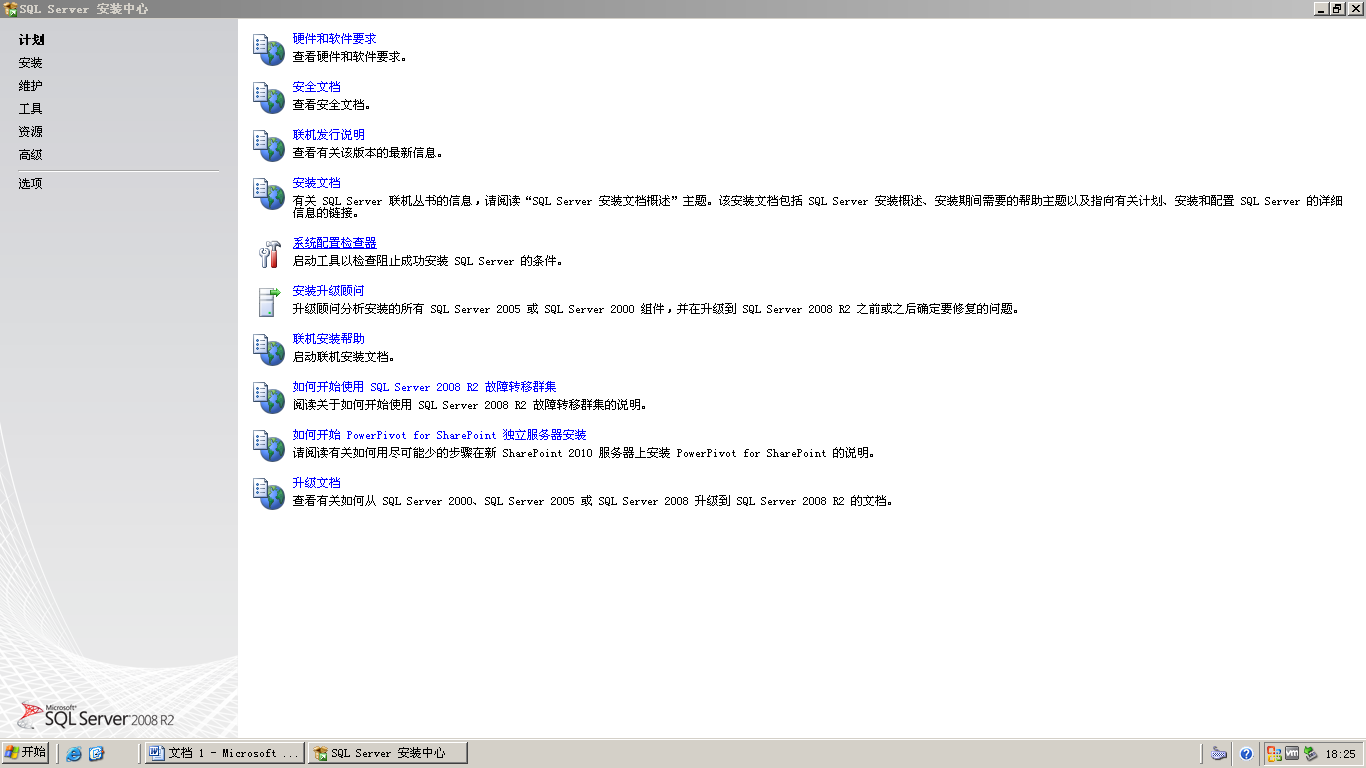
安装SQL Server 2008 R2需要.NET Framework 3.5 SP1支持
这里我们的操作系统是Windows Server 2008 R2,已经默认自带了.NET Framework 3.5 SP1
所以直接可以进行安装
选择系统配置检查器
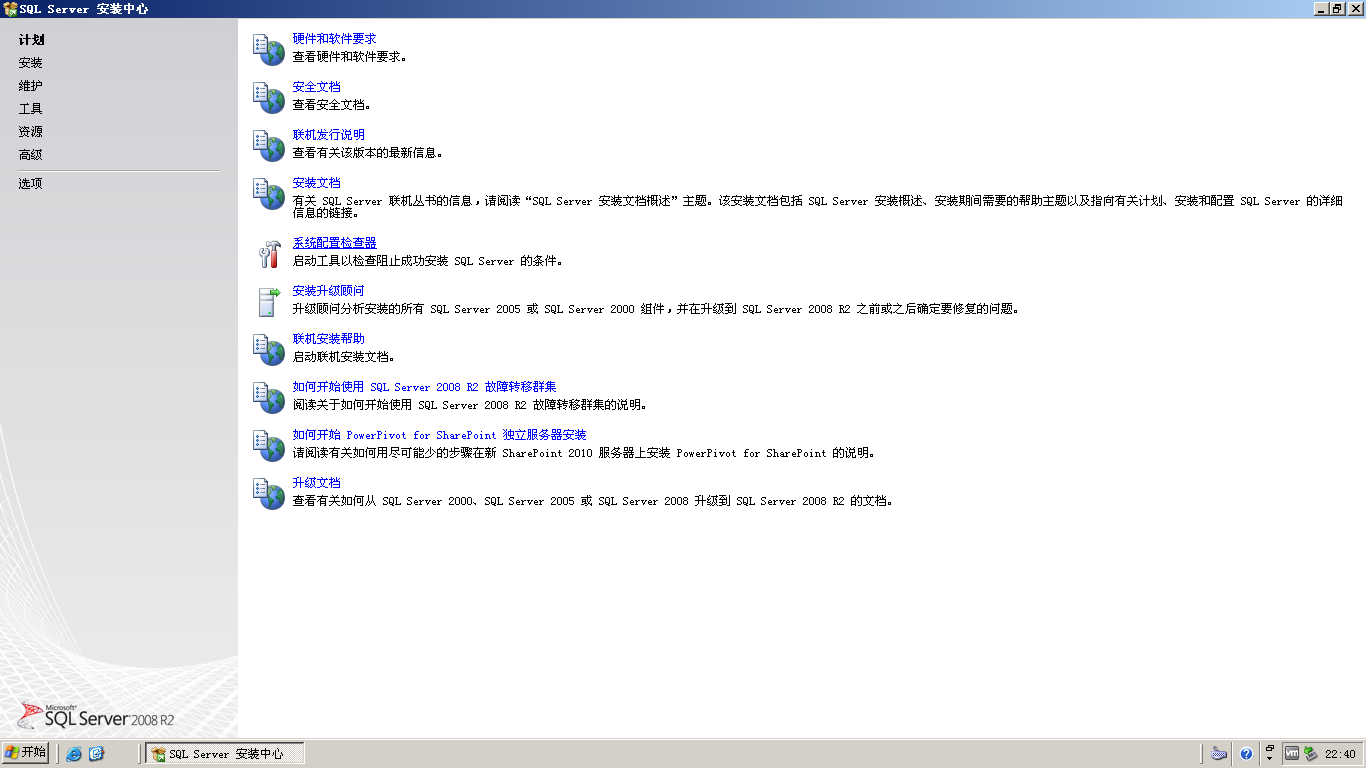
有一个.NET应用程序安全性的警告,忽略即可。
确定
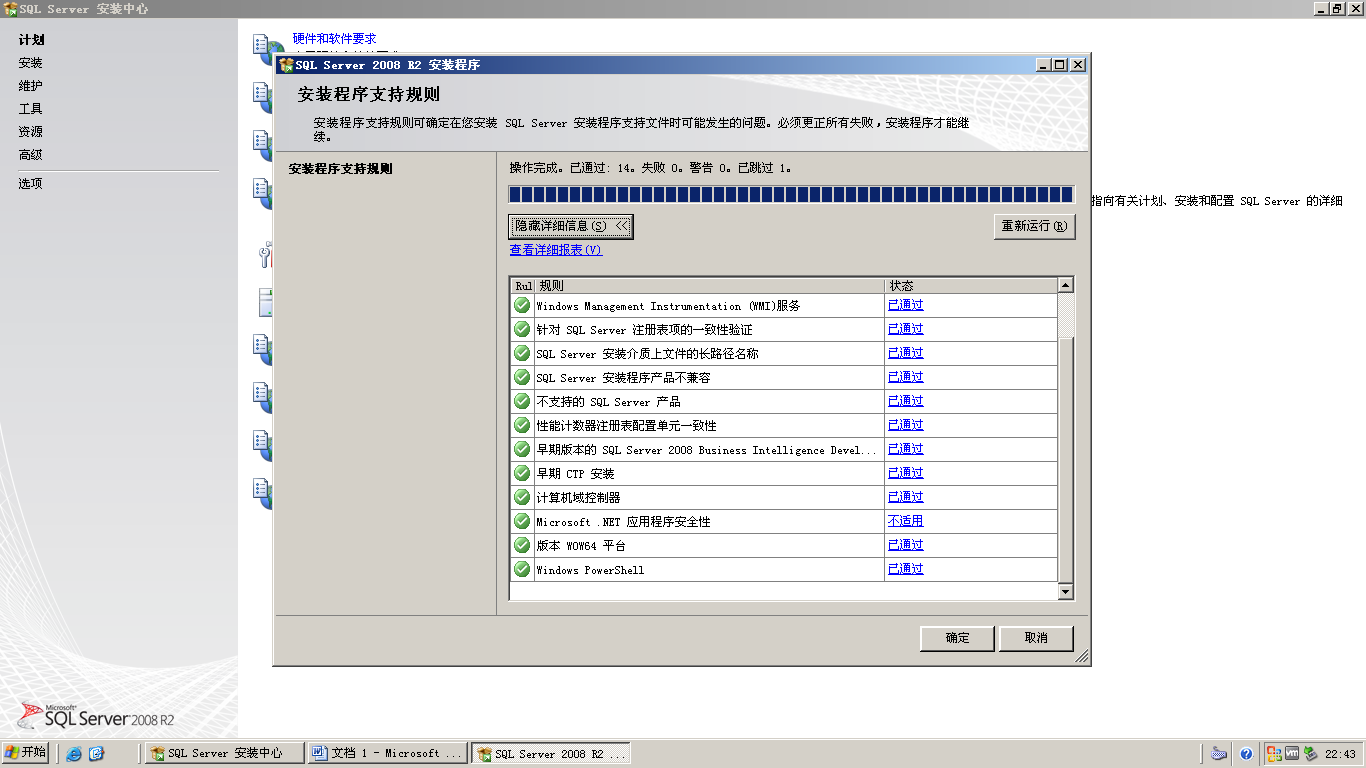
选择左侧的安装,双击右边的“全新安装或向现有安装添加功能”
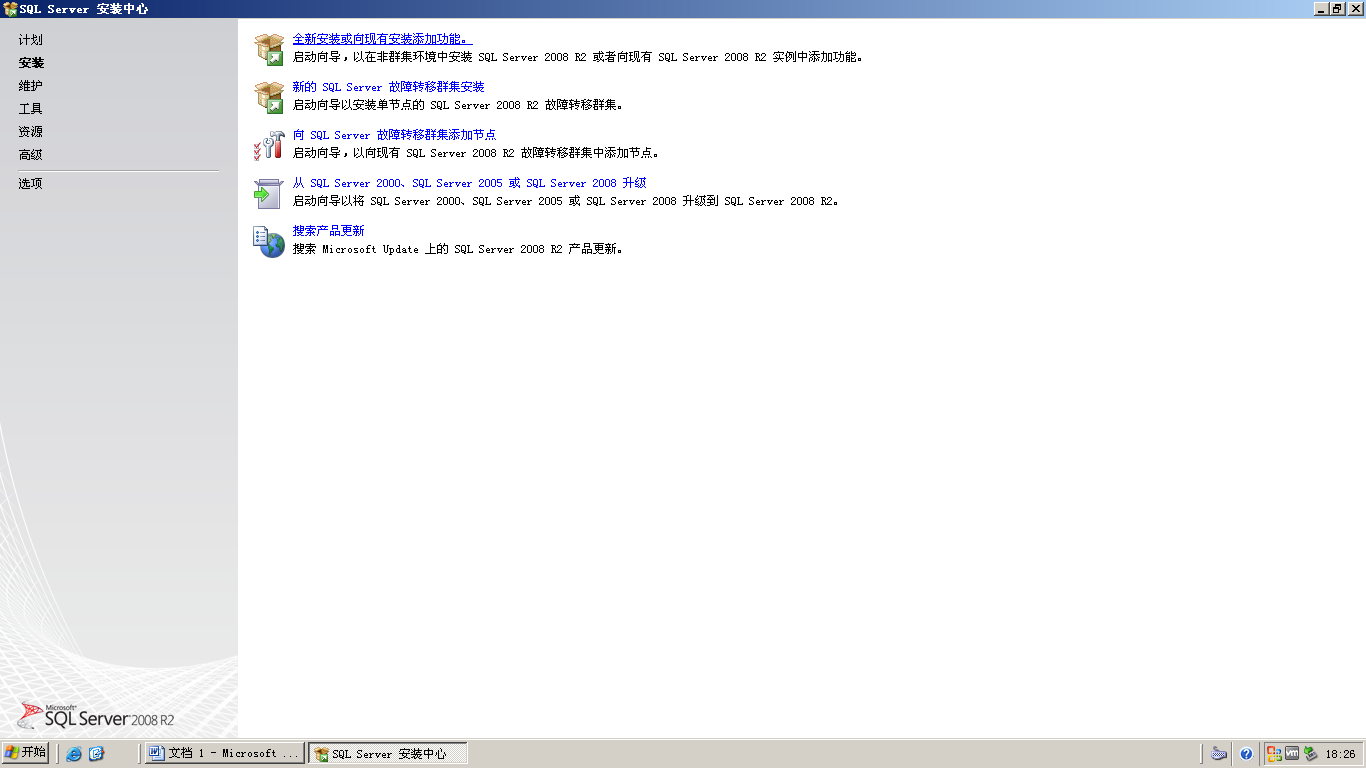
确定

安装

下一步
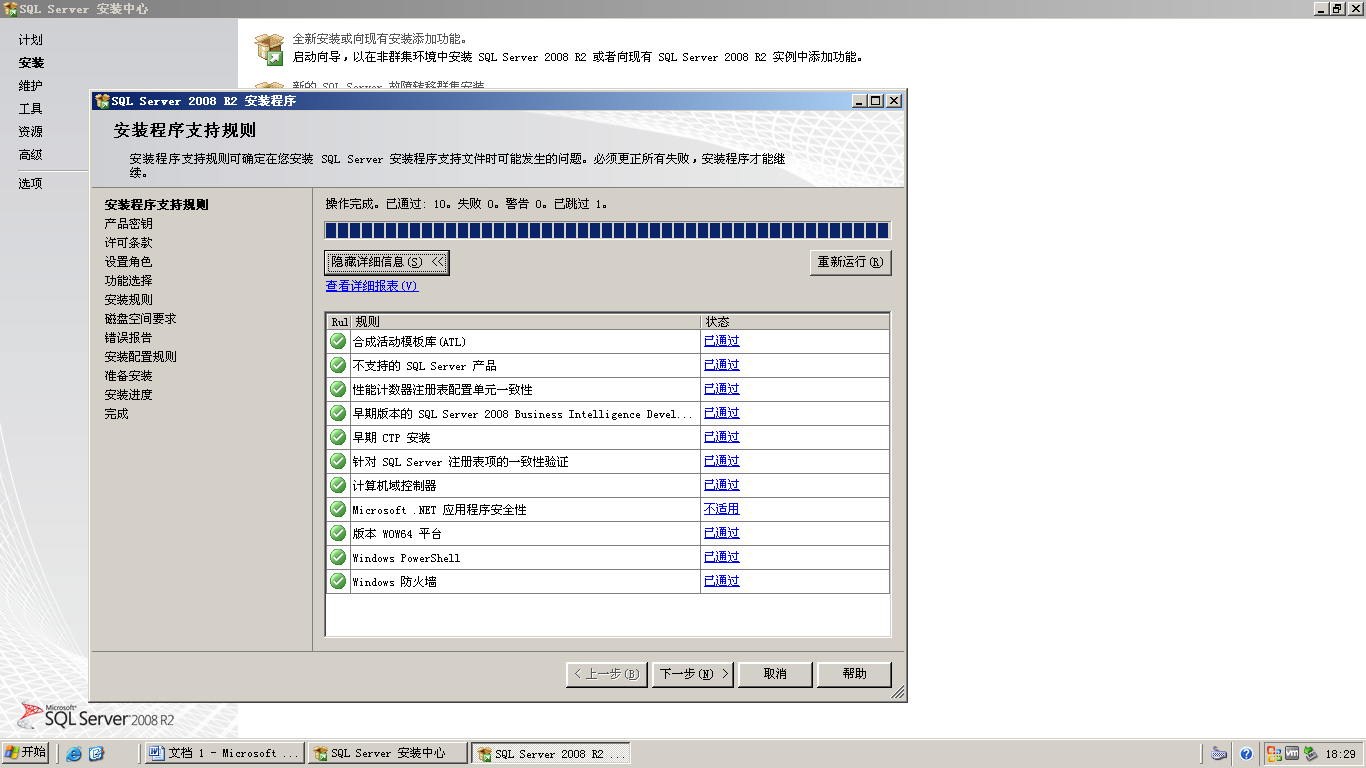
输入产品密钥,下一步
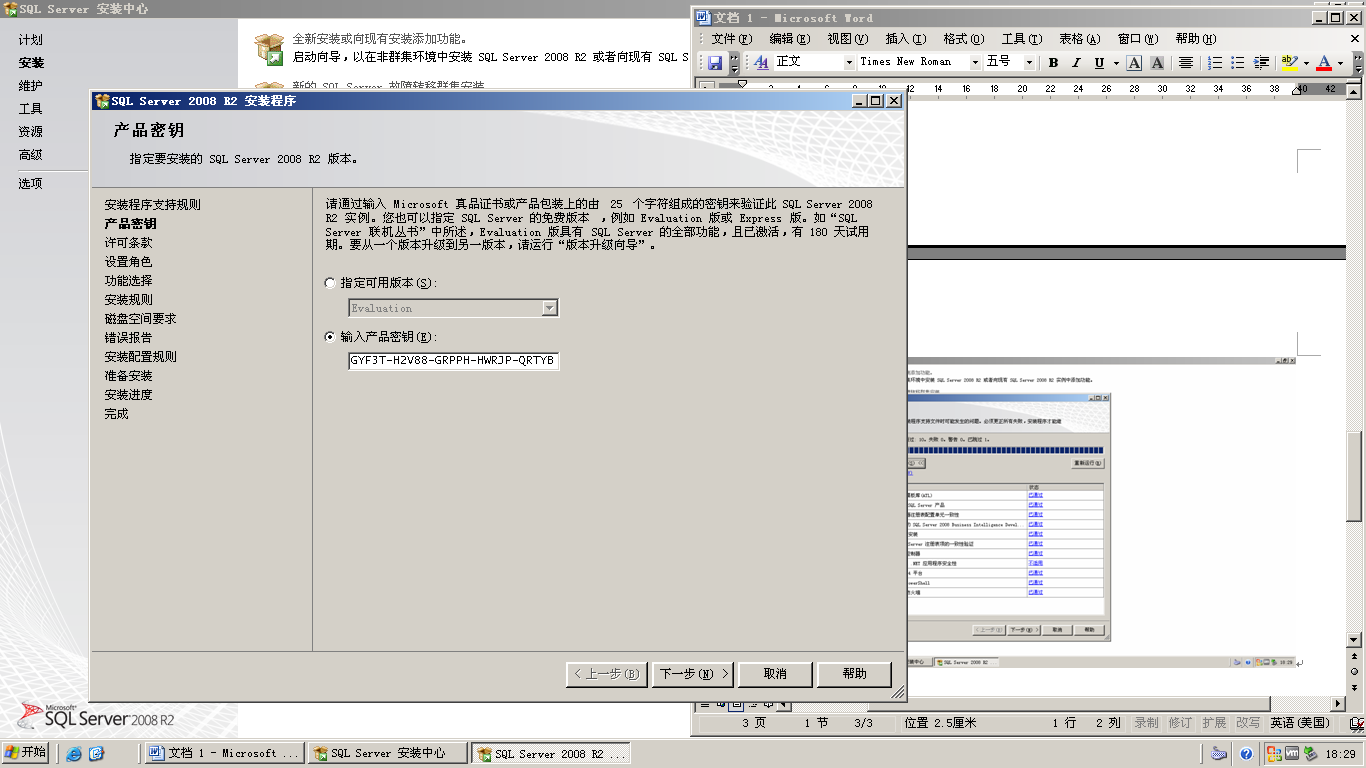
接受许可条款,下一步
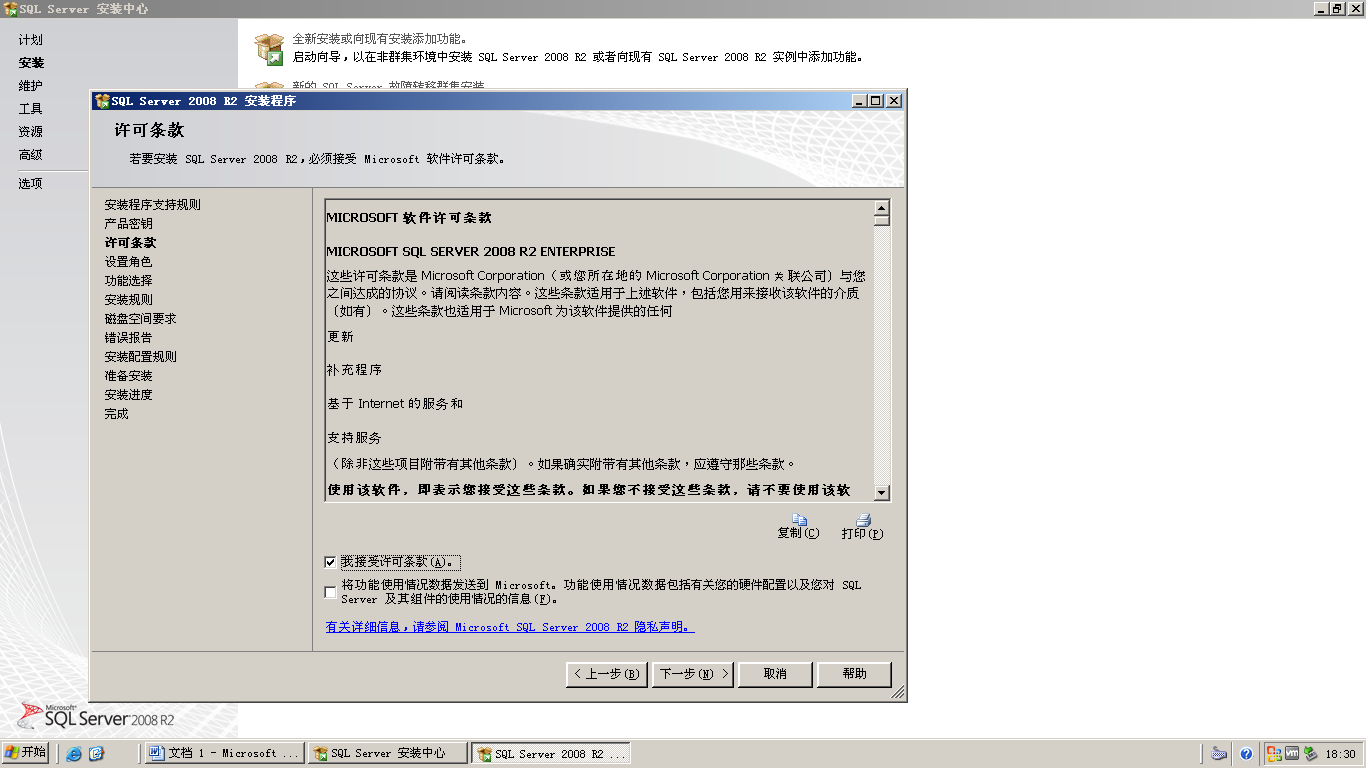
下一步
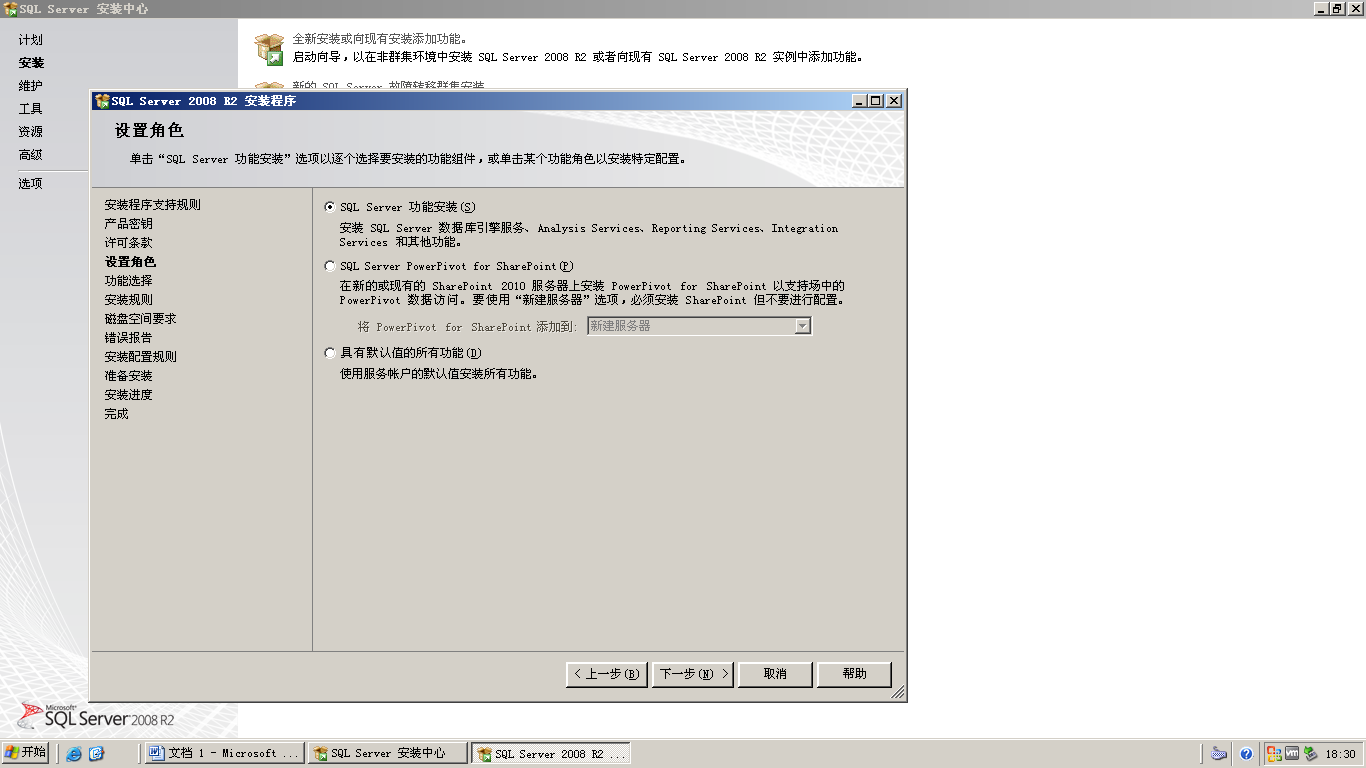
全选

下一步
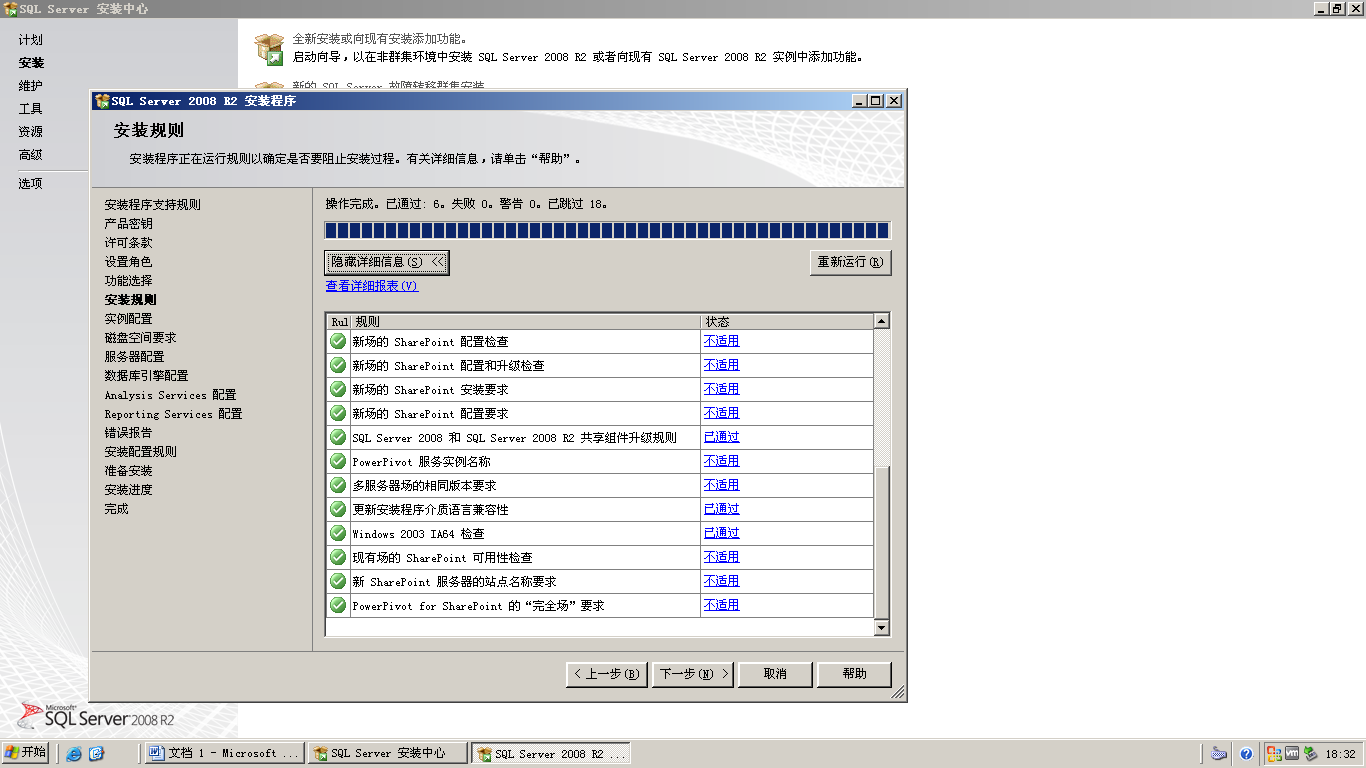
第一次安装的,选默认,下一步

下一步
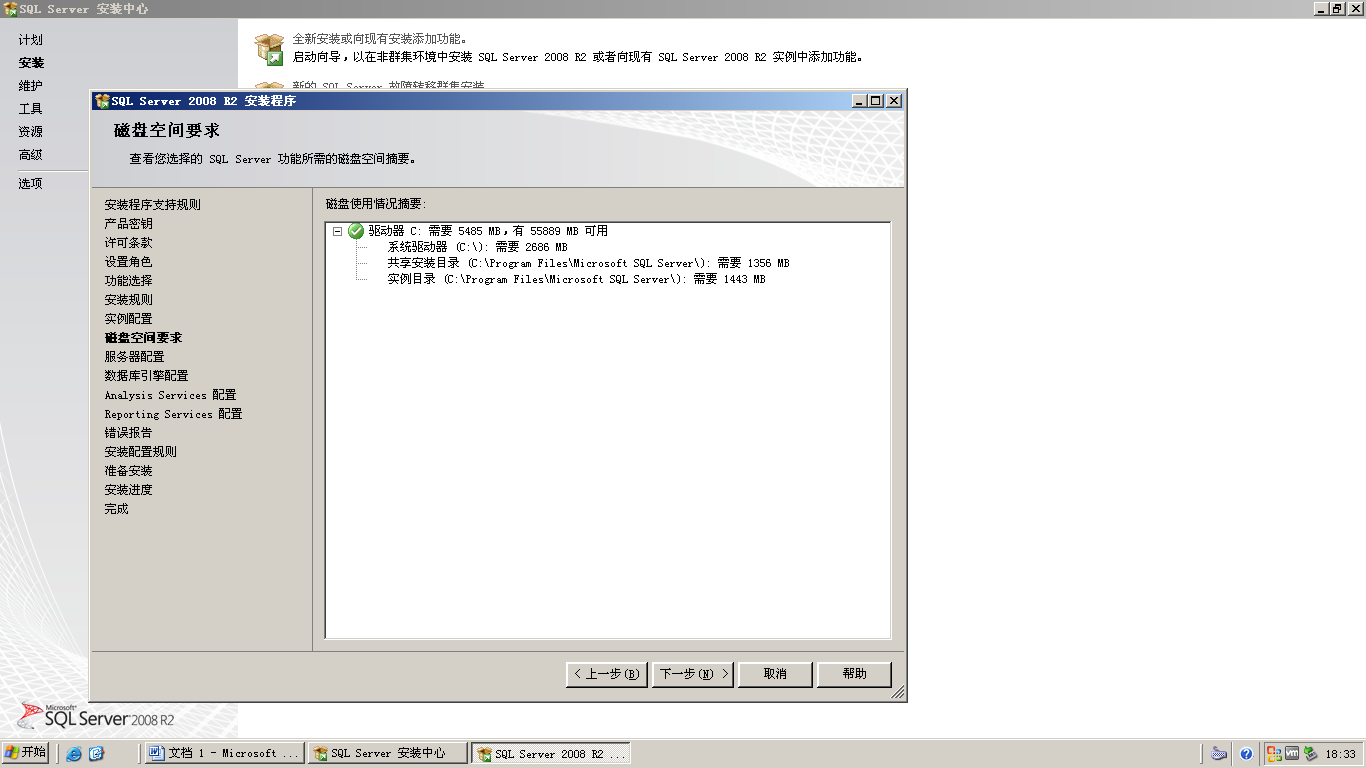
服务账户设置,选择对所有SQL Server服务使用相同的账户
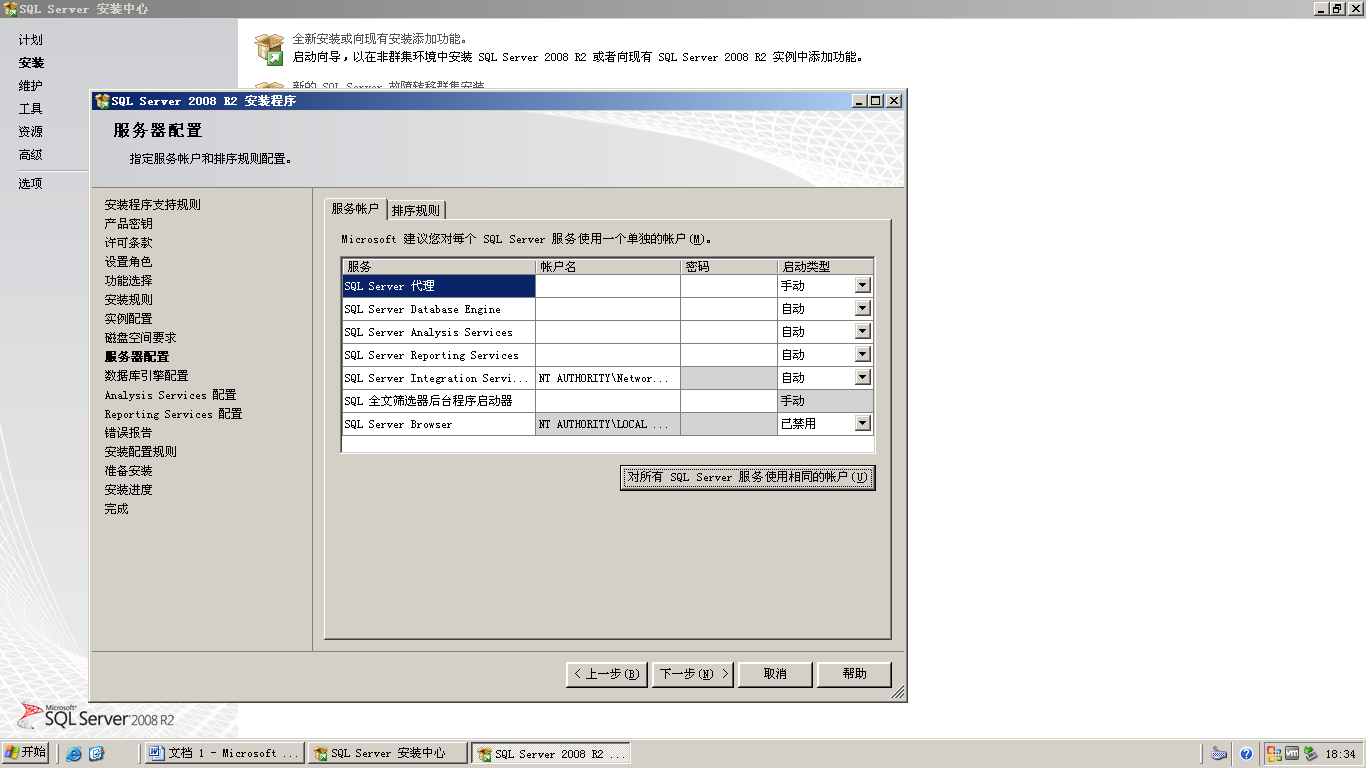
输入操作系统的账户名和密码,确定,点下一步
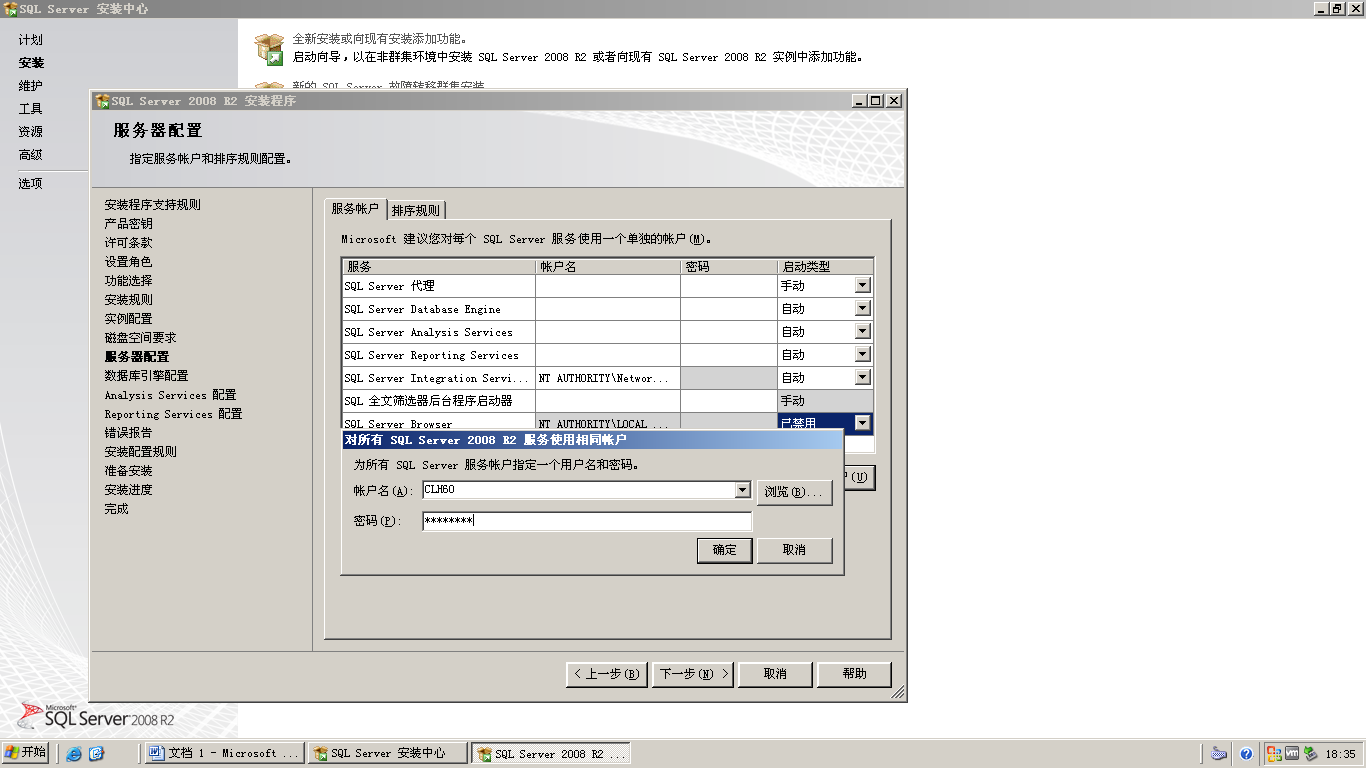
身份验证模式:混合模式
设置系统管理员(sa)的密码
添加当前用户
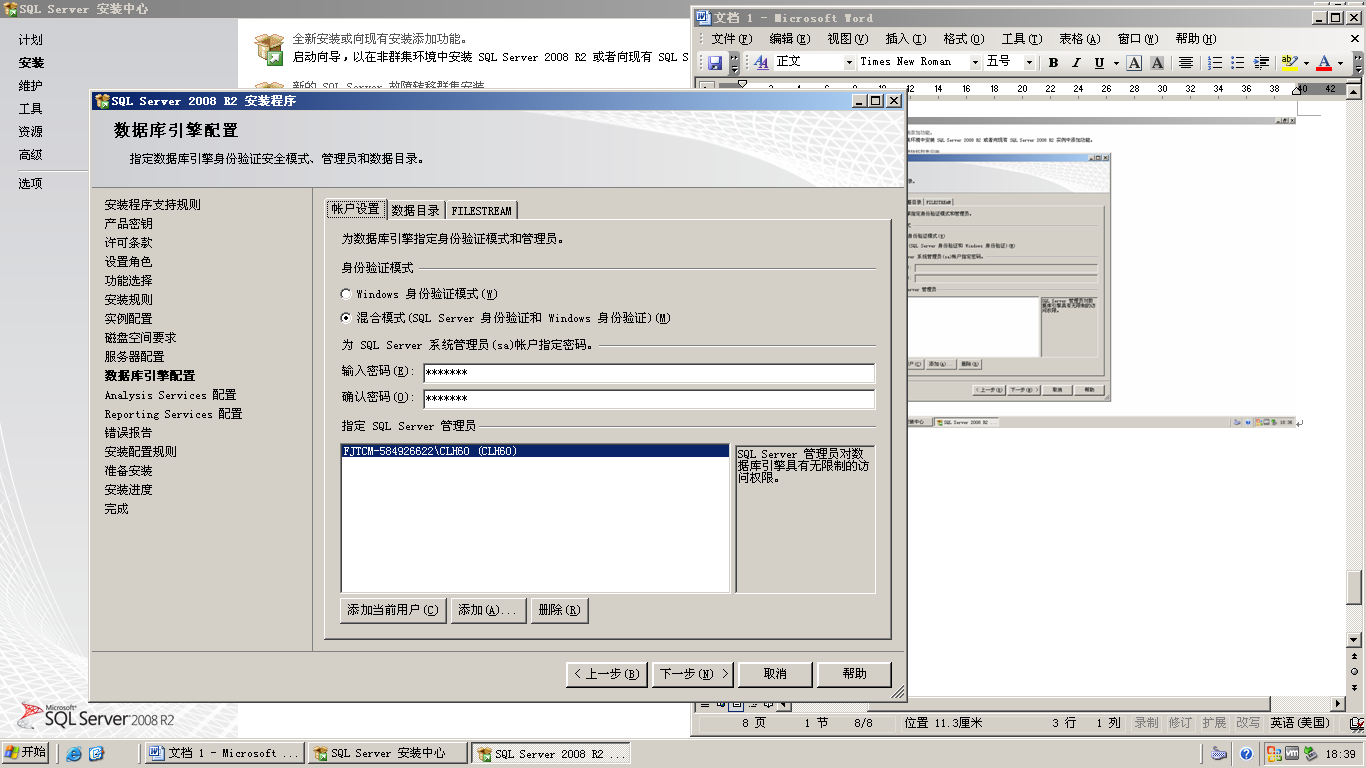
点添加,指定SQL Server管理员为操作系统登录账号
下一步

下一步

默认,下一步

下一步
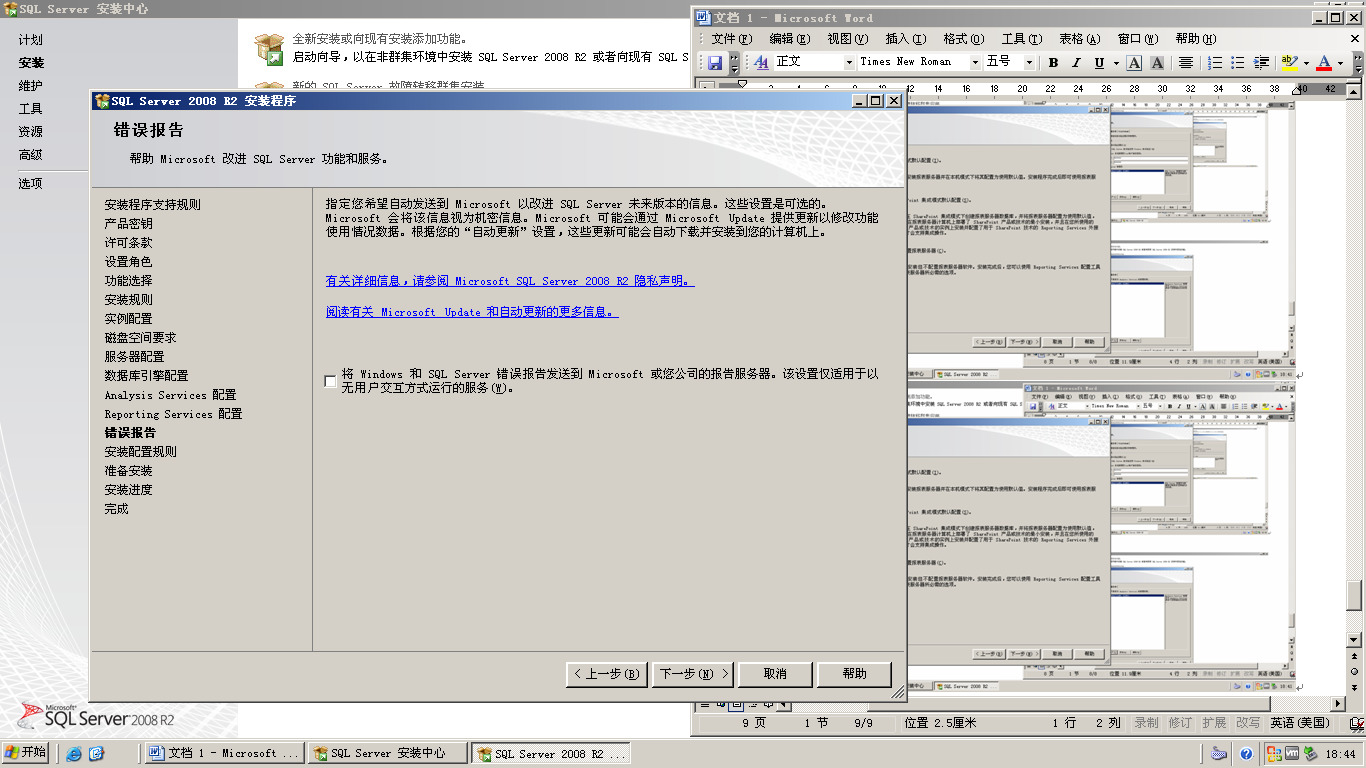
下一步
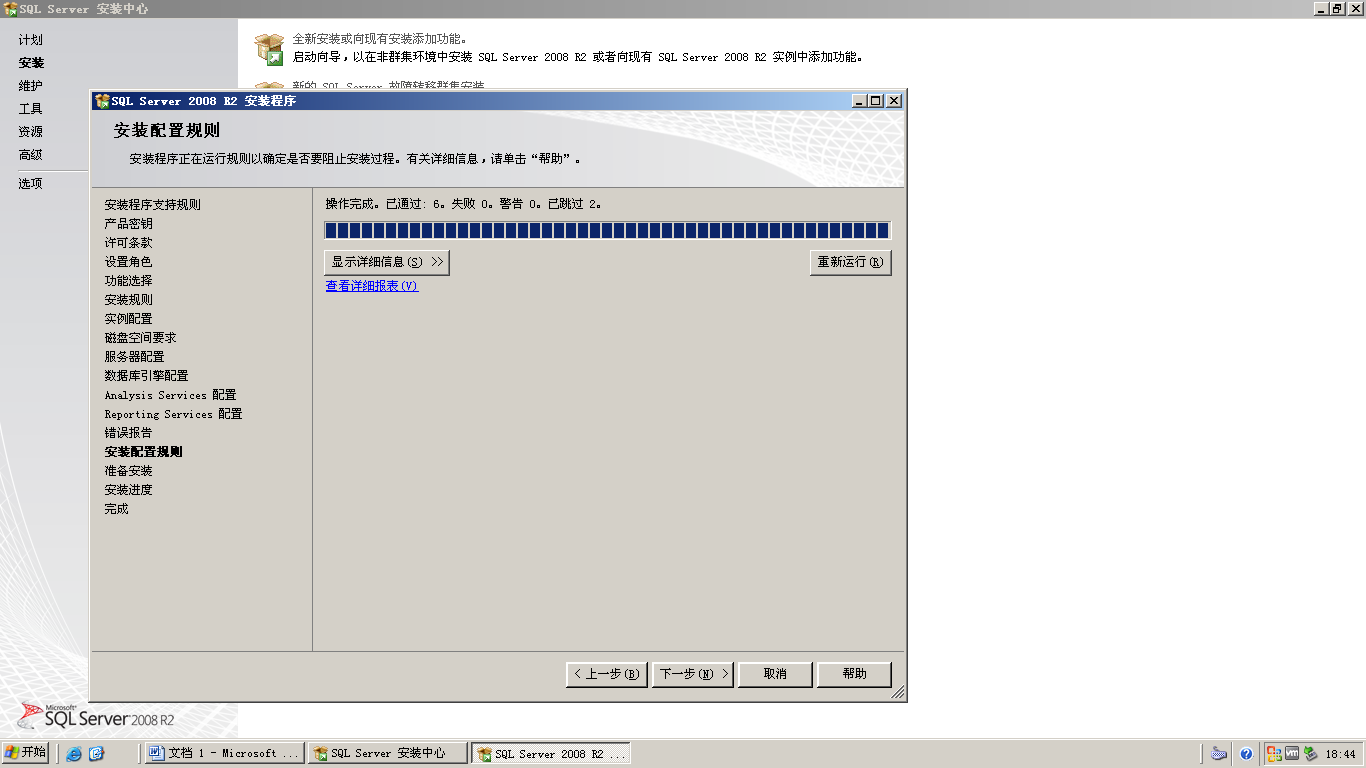
安装
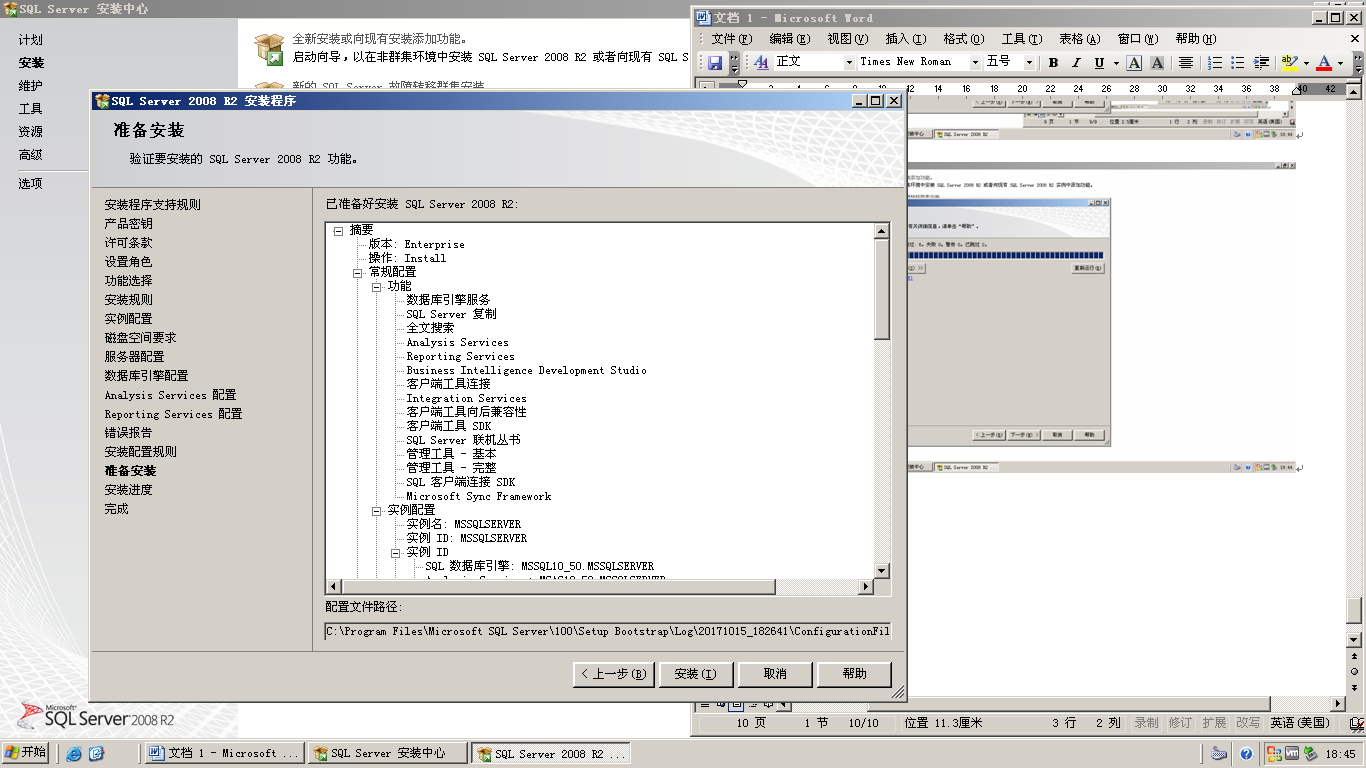
正在安装中
耐心等待即可
50分钟左右
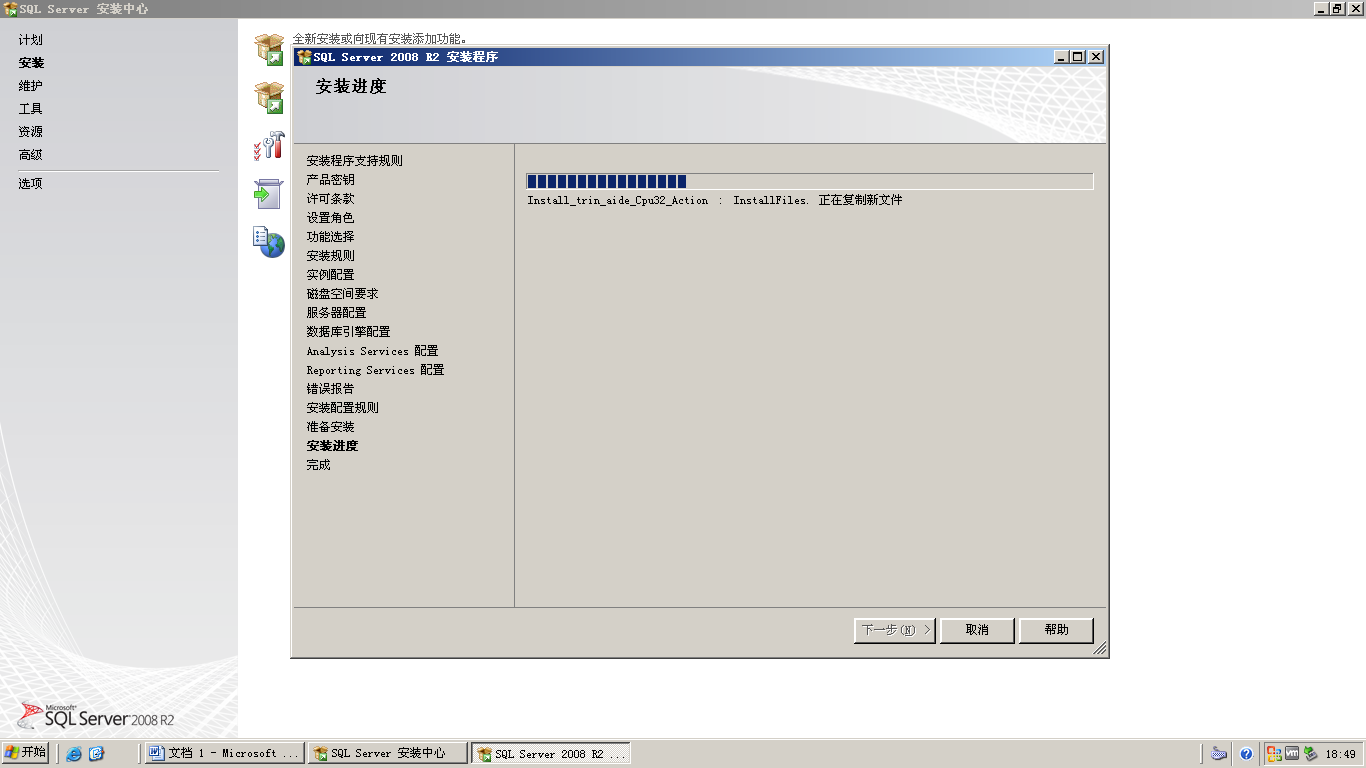
安装完成,点关闭
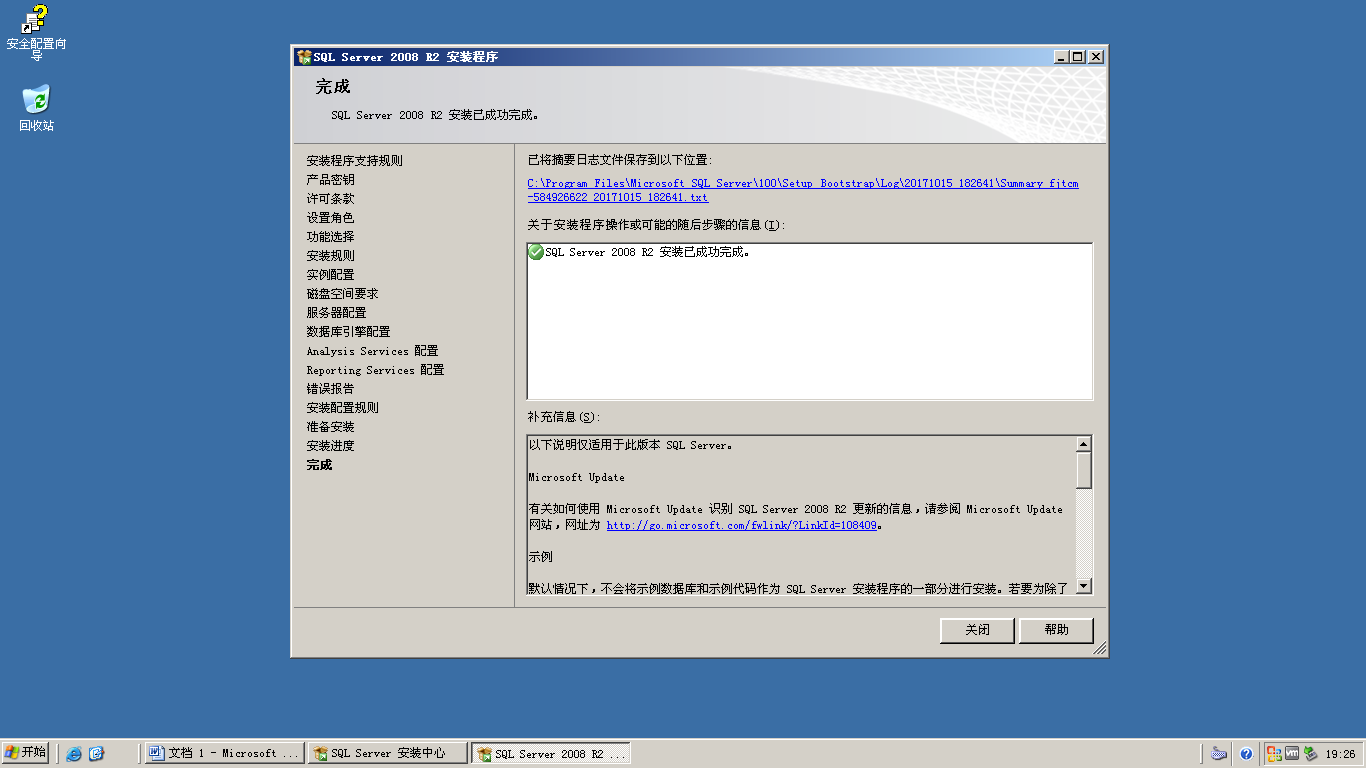
在Windows开始菜单中,打开数据库管理工具

Windows身份验证,连接数据库,若出现下面的界面
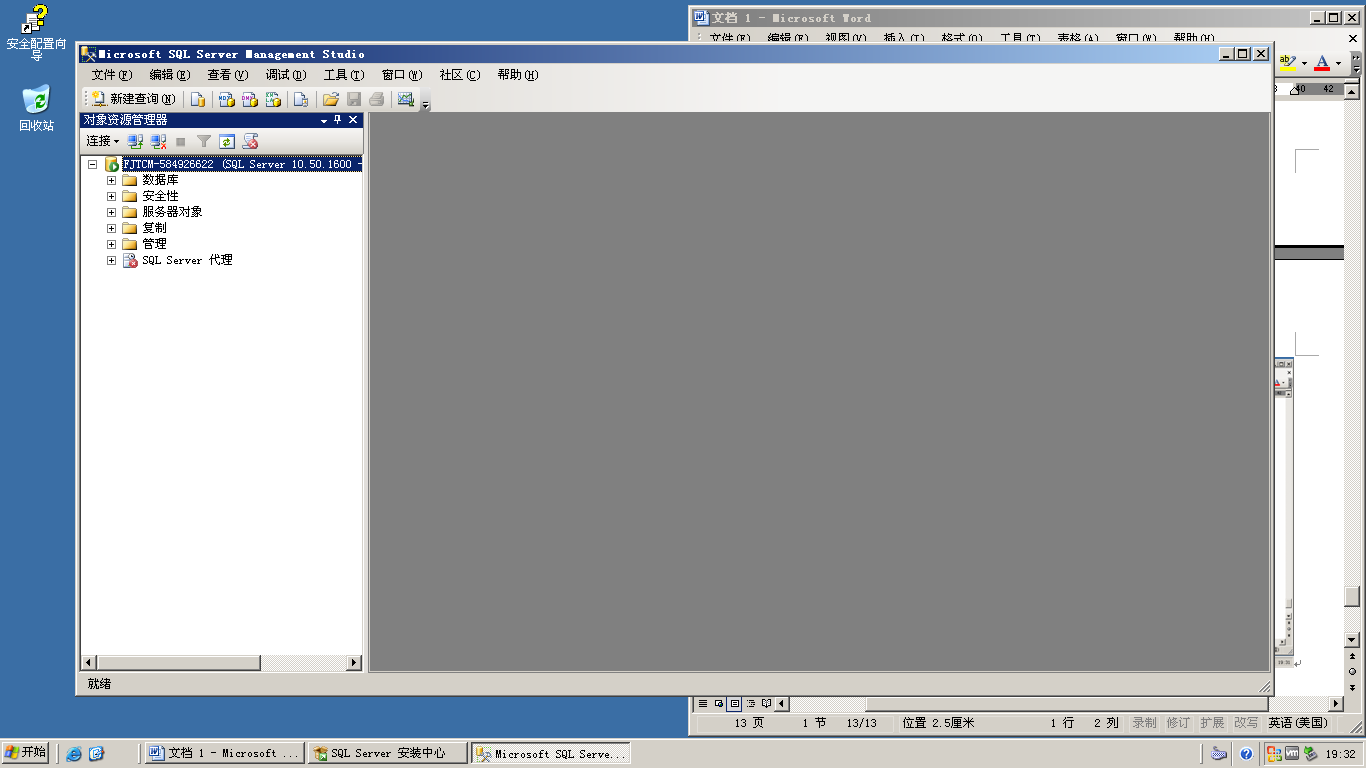
恭喜你,你的SQL Server 2008 R2数据库已成功安装完成
各位喜欢记得点个赞哦~~
posted on 2017-10-15 22:53 fenglianchen 阅读(395) 评论(0) 编辑 收藏 举报



